رفع قرمزی چشم در تصاویر با فتوشاپ
یکی از مشکلاتی که ممکن است با برخی از دوربین های نیمه حرفه ای پیدا کنید ، قرمز شدن چشم ها در تصاویر است . البته تاثیر نور محیط و زمان عکس گرفتن هم صد در صد اثر منفی بر روی تصاویر دارد و به خصوص اگر در شب و فضای باز عکاسی کنید ، به احتمال زیاد رنگ چشم های شما قرمز خواهد شد. ابزار قدرتمند فتوشاپ به شما این امکان را میدهد که به سادگی و بدون نیاز به دانش خاصی قرمزی چشم در تصاویر را رفع کنید ولی قبل از شروع به کار با محیط فتوشاپ بهتر است که دلیل قرمز بودن رنگ چشم را باهم بررسی کنیم.
دلیل قرمز شدن چشم چیست؟
قرمزی چشم در زمانی اتفاق میافتد که در نور کم اقدام به عکاسی با فلشی کنید که بیش از حد به لنز دوربین نزدیک باشد. زمانی که نور فلش به چشم سوژهی مورد نظر برخورد میکند، وارد مردمک چشم شده و توسط رگهای خونی پشت آن بازتاب میشود. این اتفاق باعث میشود رنگ چشمها به نظر قرمز بیاید.
ابزار Red Eye در فتوشاپ
ابزار Red Eye در فتوشاپ ، یک ابزار قدرتمند است که به صورت هوشمند رنگ قرمز را از چشمان شما حذف می کند . برای شروع :
تصویر خود را در فتوشاپ باز کرده ، بهتر است که روی تصویر اصلی ویرایش نکنید ؛ بلکه از آن یک کپی ایجاد کرده و سپس روی لایه کپی شده کار خود را ادامه دهید . ( با کلید های ترکیبی «Ctrl + J» یا «Command + J» میتوانید از لایه انتخاب شده کپی ایجاد کنید )
بیشتر بخوانید : کلید های میانبر در فتوشاپ
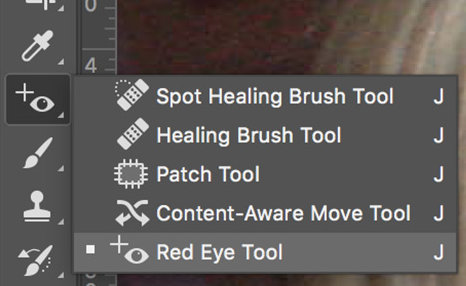
برای استفاده از ابزار «Red Eye» دو روش وجود دارد. روش اول این است که فقط بر روی مردمک چشم کلیک کنید و بگذارید فتوشاپ به صورت خودکار نقاط مورد نظر را انتخاب کند.
و در روش دوم با استفاده از ابزار «Red Eye» یک ناحیه در اطراف چشم سوژه بکشید. با این کار ناحیهی کاری فتوشاپ تنها به بخش انتخاب شده محدود خواهد شد.
